Intrari din productie
- Se gaseste in MENTOR > Miscari interne > Intrari din productie
Click pe numarul butonului pentru detalii…

| 1. Grup de butoane pentru a defini starea documentului |
|
Click pentru detalii…
| 2. Schimbarea culorii machetei |
|
Click pentru detalii…
| 3. SmartComputer |
|
| 4. Butonul contine urmatoarele optiuni: |
|
Salvare sablon nou / Import din sablon
Constante MENTOR
Mesagerie
Tabele WME
| 5. Salvare de avarie / Restaurare stare de avarie |
|
Click pentru detalii…
| 6. Produs de |
|
La selectarea gestiunii se deschide o lista cu toate comenzile interne lansate de pe care nu au fost predate produsele finite.
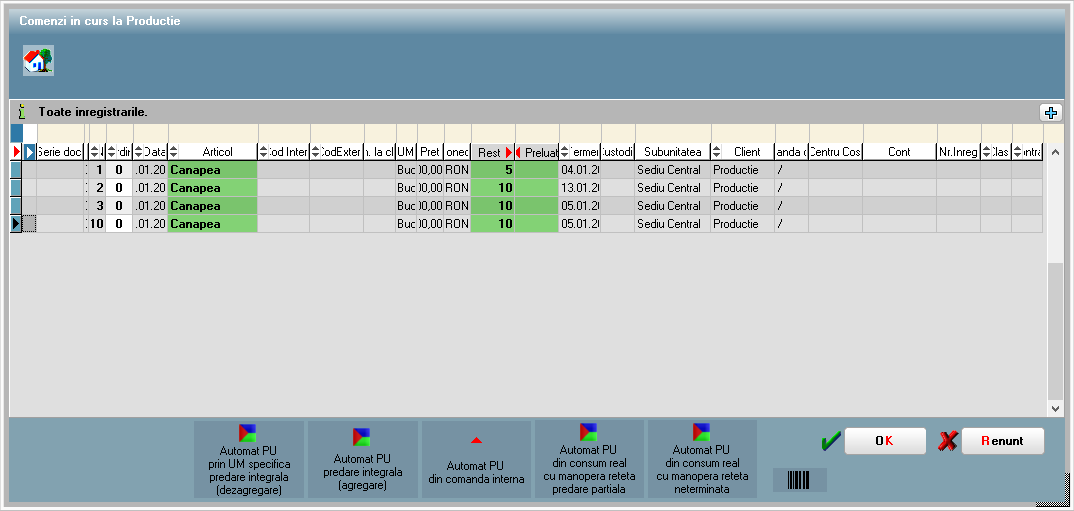
Cantitatile care vor fi scrise in coloana “Preluat” vor fi cele care vor aparea automat pe note de predare. Completarea acestei coloane pentru un articol se poate face:
- cu DubluClick in coloana “Rest” pe randul articolului respectiv, pentru preluarea separata a fiecarui articol
- cu DubluClick pe butonul Rest pentru a trece toate articolele din coloana Rest in coloana Preluat
- introducand de la tastatura in coloana Preluat cantitatea care va aparea pe notele de predare.
Observatii:
Daca folositi Modulul PRODUCTIE, intotdeauna aveti grija ca produsele predate la magazie sa fie preluate din aceasta grila (motivul acestei restrictii este dat de faptul ca astfel este realizata legatura cu comanda interna);
Daca toata cantitatea de produse de pe comanda interna lansata a fost predata la magazie (evident, cu legatura la comanda interna), atunci comanda se considera inchisa, iar materialele neconsumate inca vor fi blocate. Predarea la magazie a produselor reziduale pentru comenzile inchise nu va fi blocata decat de inchiderea lunii in care s-a inchis comanda.
| 7. Formatia |
|
Buton pentru selectarea formatiei asociate notei de predare curente.
| 8. Consum auto |
|
Se poate selecta din nomenclator mijlocul de transport asociat notei de predare.
Parc AUTO
| 9. Afisare coloane secundare |
|
Click pentru detalii…
| 10. Preluare in WMS |
|
Pentru documentul curent, preluarea in sistemul WMS poate avea urmatoarele stari:
- blocata
- aprobata
- intrerupta
- in curs
- finalizata
| 11. Masa |
|
Grila in care se afiseaza masa unitara/totala, greutatea specifica/totala completate in nomenclator pentru toate articolele de pe nota de predare.
| 12. Meniul butonului contine optiunile: |
|
- Preia din bonuri de consum
- Scanner cod bare
- Import articole de pe comenzi clienti
- Import articole de pe comenzi Serv. Auto
- Scanare serii articole
- Import prin scanare comenzi interne
| 13. Listare nota cantar |
|
Buton pentru listarea notei de cantar.
Butonul Cantar se activeaza prin constanta Este operator la cantar.
Se gaseste in Constante utilizator > Configurare operare > 1.Tranzactii stocuri > 1.1.Functionare generala.
La click pe acest buton apar doua butoane: Cantar si BCAR care permit ca pe documentele pe care apare aceasta balanta sa se preia cantitatea din BCAR sau Cantarire.
| 14. Fisiere cu structuri variabile |
|
Se definesc in SERVICE > Diverse > Fisiere cu structuri variabile > Extensie “Intrari din productie” , iar informatia poate fi adusa prin configurarea documentelor pentru listare.
| 15. Subunitate |
|
Reprezinta subunitatea de care apartine documentul.
| 16. Jurnal / Expertizare / Listare / Arhiva documente atasate |
|
Jurnal:
Click pentru detalii…
Expertizare
Deschide macheta Expertizare document din Modulul EXPERT.
Listare
Listeaza nota de predare si fisa de masuratori a acesteia. Butonul este activ dupa salvarea documentului.
Arhiva documente atasate
Click pentru detalii…
| 17. Analiza |
|
Asociaza nota de predare unui proiect de analiza definit in Modulul EXPERT.







 en
en











